Использование функции самоуправляемой доставки Azure Data Box на портале Azure
В этой статье описываются действия, выполняемые в процессе самоуправляемой доставки устройства Azure Data Box — его заказ, вывоз и сдача. Вы можете управлять устройством Data Box на портале Azure.
Примечание.
Чтобы получить ответы на часто задаваемые вопросы, касающиеся заказов и поставки Data Box, см. этот раздел.
Необходимые компоненты
Самоуправляемая доставка доступна как один из вариантов при заказе Azure Data Box.
Самоуправляемая доставка доступна только в следующих регионах:
| Region | Region | Region | Region | Region |
|---|---|---|---|---|
| US Government | США | Соединенное Королевство | Западная Европа | Япония |
| Сингапур | Южная Корея | Индия | Южная Африка | Австралия |
| Бразилия | Норвегия |
Использование самоуправляемой доставки
При размещении заказа на Data Box можно выбрать вариант самостоятельного управления транспортировкой.
В заказе на устройство Azure Data Box в разделе Контактные сведения выберите + Добавить адрес доставки.
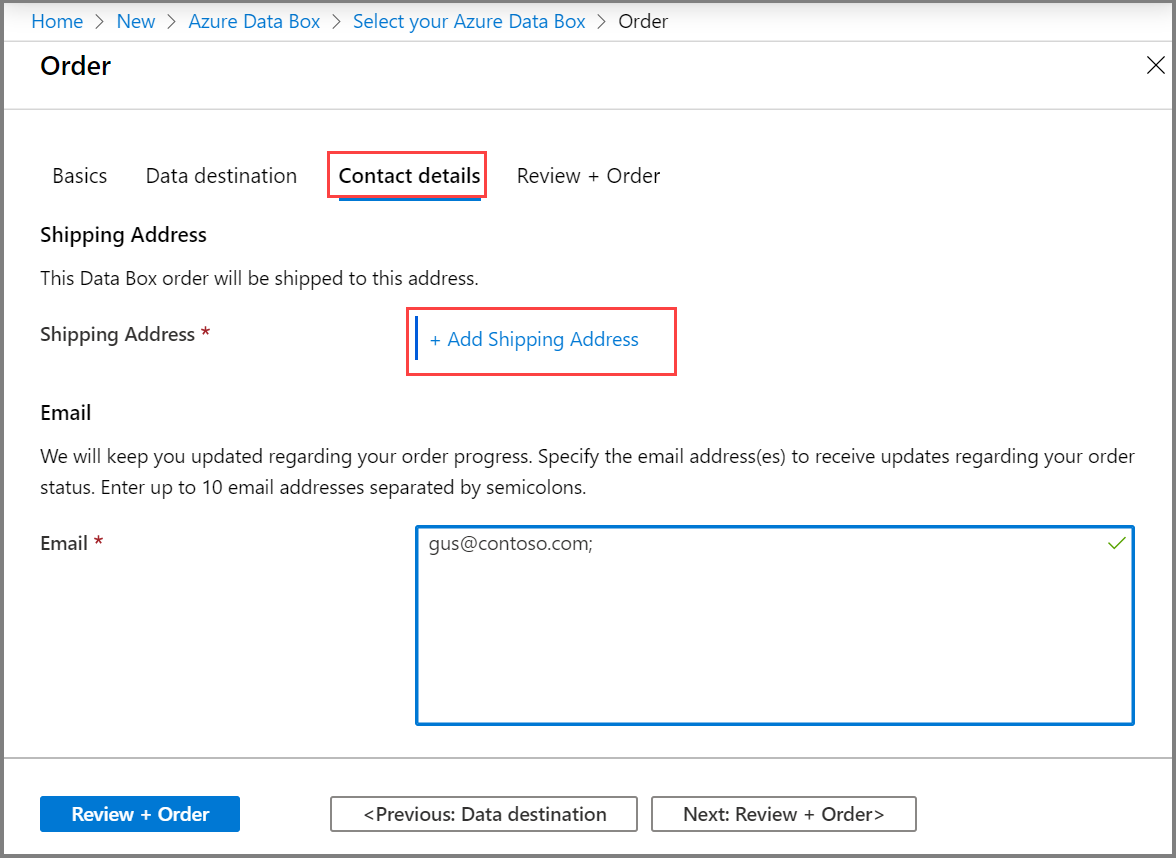
При выборе типа доставки выберите вариант Self-managed shipping (Самостоятельное управление транспортировкой). Этот вариант доступен только в том случае, если вы находитесь в одном из поддерживаемых регионов, указанных в разделе "Предварительные требования".
Указав адрес доставки, проверьте его и завершите заказ.
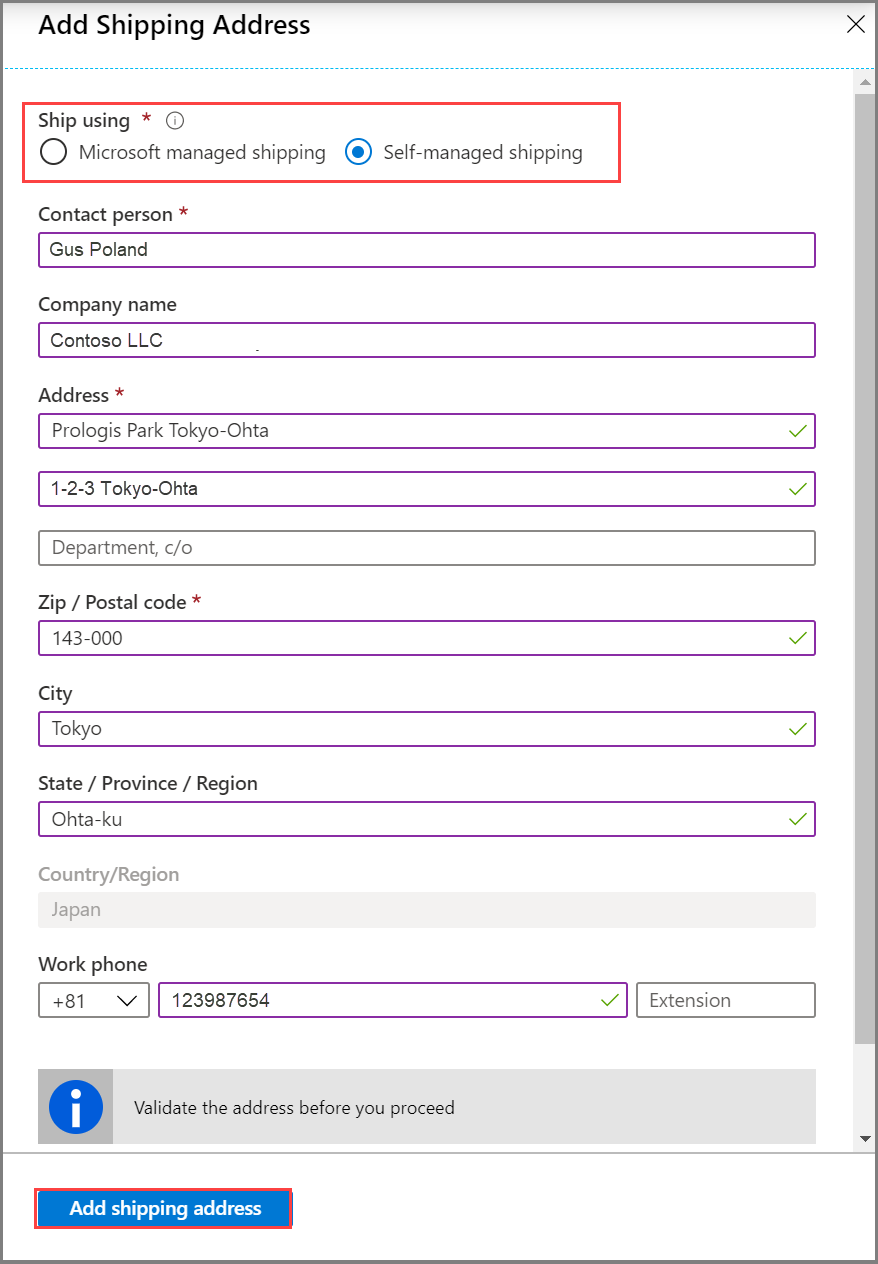
Когда устройство будет подготовлено и вы получите уведомление об этом по электронной почте, можно будет запланировать вывоз.
В заказе на Azure Data Box перейдите в раздел Обзор и выберите Запланировать вывоз.
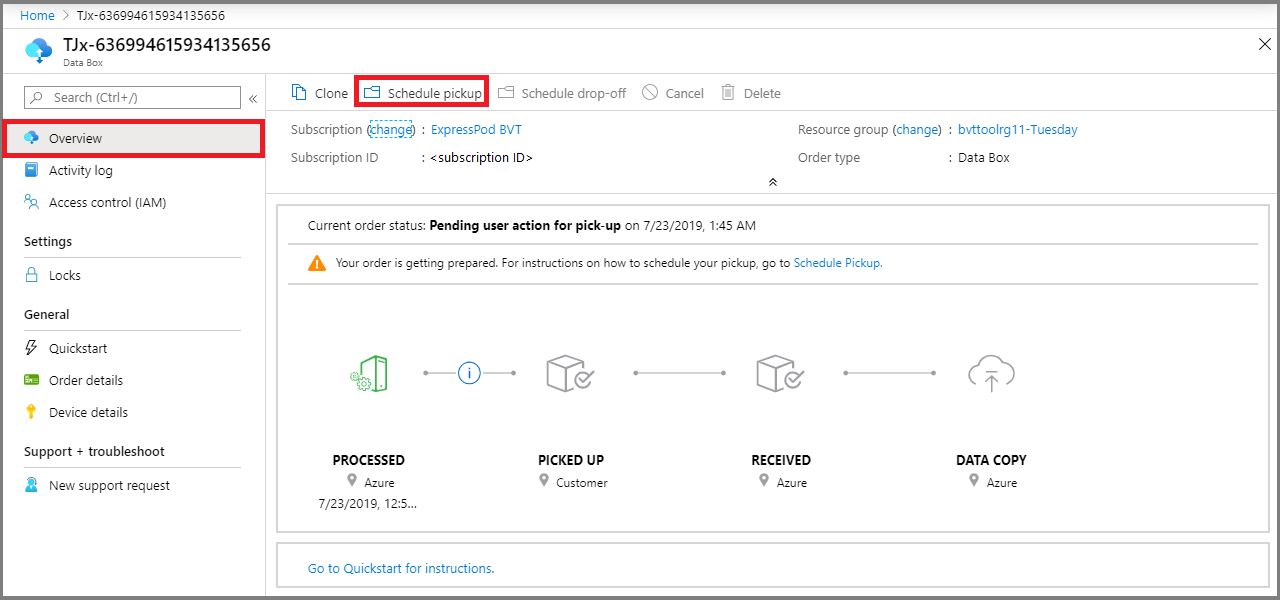
Следуйте инструкциям в разделе Планирование вывоза для Azure.
Прежде чем получить код авторизации, отправьте сообщение на адрес adbops@microsoft.com, чтобы запланировать вывоз устройств из регионального центра обработки данных.
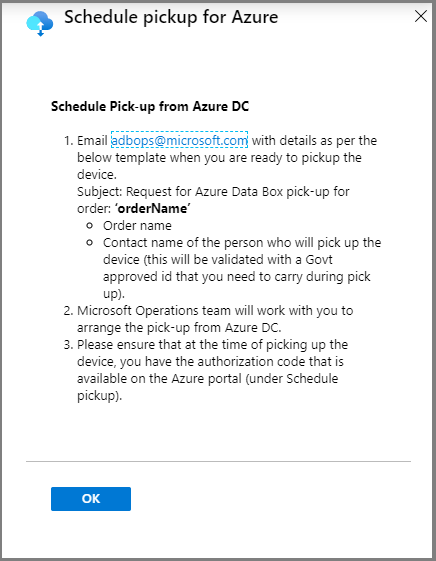
Если вы возвращаете Data Box в Бразилии, ознакомьтесь с подробными инструкциями по возврату Azure Data Box .
Subject: Request Azure Data Box Disk pickup for order: <ordername> - Order name - Company name - Company legal name (if different) - CNPJ (Business Tax ID, format: 00.000.000/0000-00) or CPF (Individual Tax ID, format: 000.000.000-00) - Address - Country - Phone number - Contact name of the person who will pick up the Data Box Disk (A government-issued photo ID will be required to validate the contact’s identity upon arrival.)Когда вы запланируете вывоз устройства, на панели Планирование вывоза для Azure отобразится код авторизации устройства.
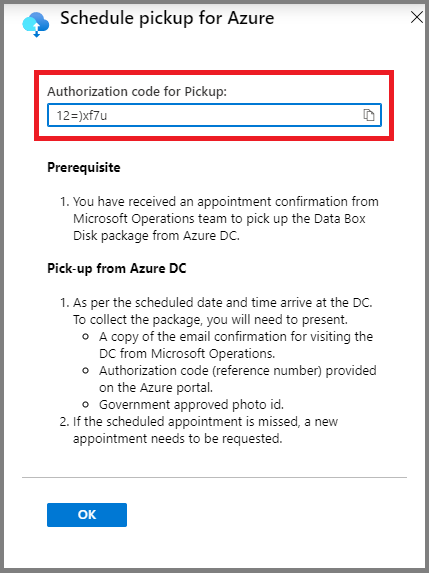
Запишите этот код авторизации. Пользователю, который будет вывозить устройство, потребуется указать этот код.
Из соображений безопасности при планировании вывоза необходимо указать имя и другие данные человека, который будет получать заказ. У вас или у контактного лица при себе должно быть удостоверение личности государственного образца с фотографией, которое будет проверено в центре обработки данных.
Вывоз устройства Data Box из центра обработки данных нужно выполнять в назначенное время.
Человек, выполняющий вывоз устройства, должен предоставить следующее:
Копия полученного по электронной почте от Microsoft Operations подтверждения для посещения центра обработки данных.
Код авторизации. Идентификационный номер для вывоза или сдачи уникален и проверяется в центре обработки данных.
Удостоверение личности государственного образца с фотографией. Удостоверение будет проверено в центре обработки данных. Имя и другие данные человека, выполняющего вывоз устройства, следует указывать при планировании вывоза.
Примечание.
Если вывоз не состоялся в назначенное время, необходимо назначить время повторно.
После выдачи устройства из центра обработки данных ваш заказ автоматически переходит в состояние Принято курьером.
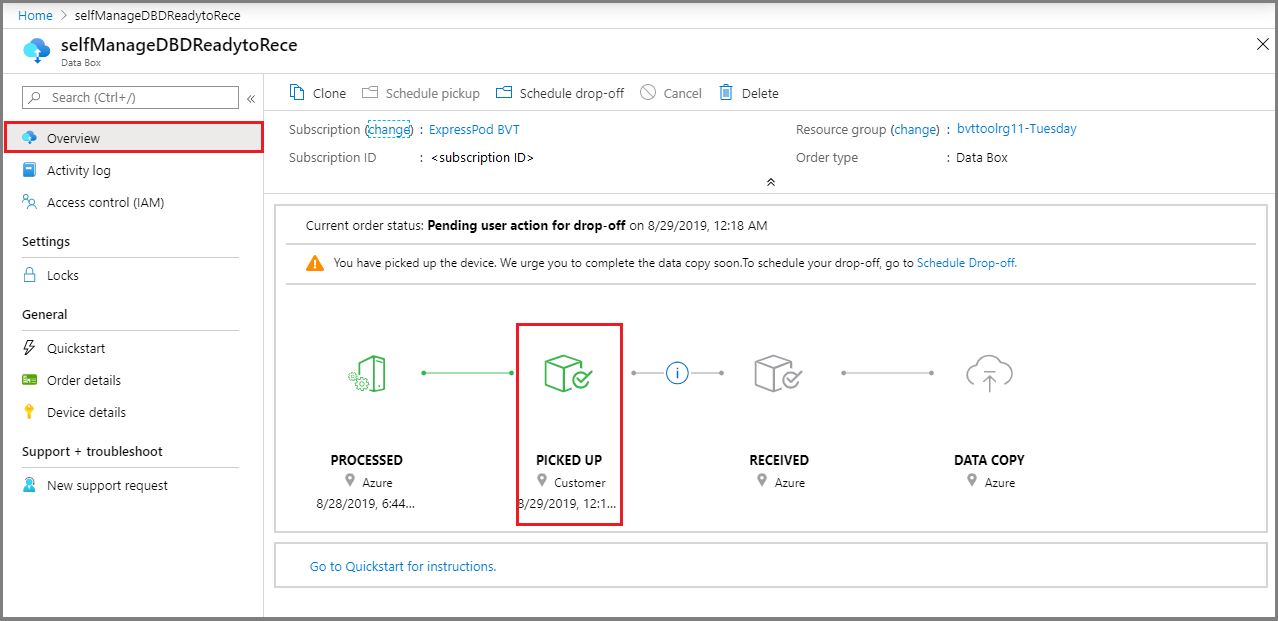
Получив устройство Data Box, скопируйте на него необходимые данные. После копирования данных можно начать подготовку устройства Data Box к отправке. Подробнее см. в разделе Подготовка к отправке.
Шаг Подготовка к отправке должен быть выполнен без критических ошибок. Иначе нужно будет выполнить этот шаг повторно после внесения необходимых исправлений. Если шаг Подготовка к отправке выполнен успешно, код авторизации для сдачи устройства отобразится в локальном пользовательском интерфейсе устройства.
Примечание.
Не отправляйте код авторизации по электронной почте. Он проверяется в центре обработки данных только при сдаче устройства.
Если вы получили приглашение на сдачу устройства, ваш заказ на портале Azure должен находиться в состоянии Все готово для получения в центре данных Azure. Для сдачи устройства следуйте инструкциям в разделе Планирование сдачи.
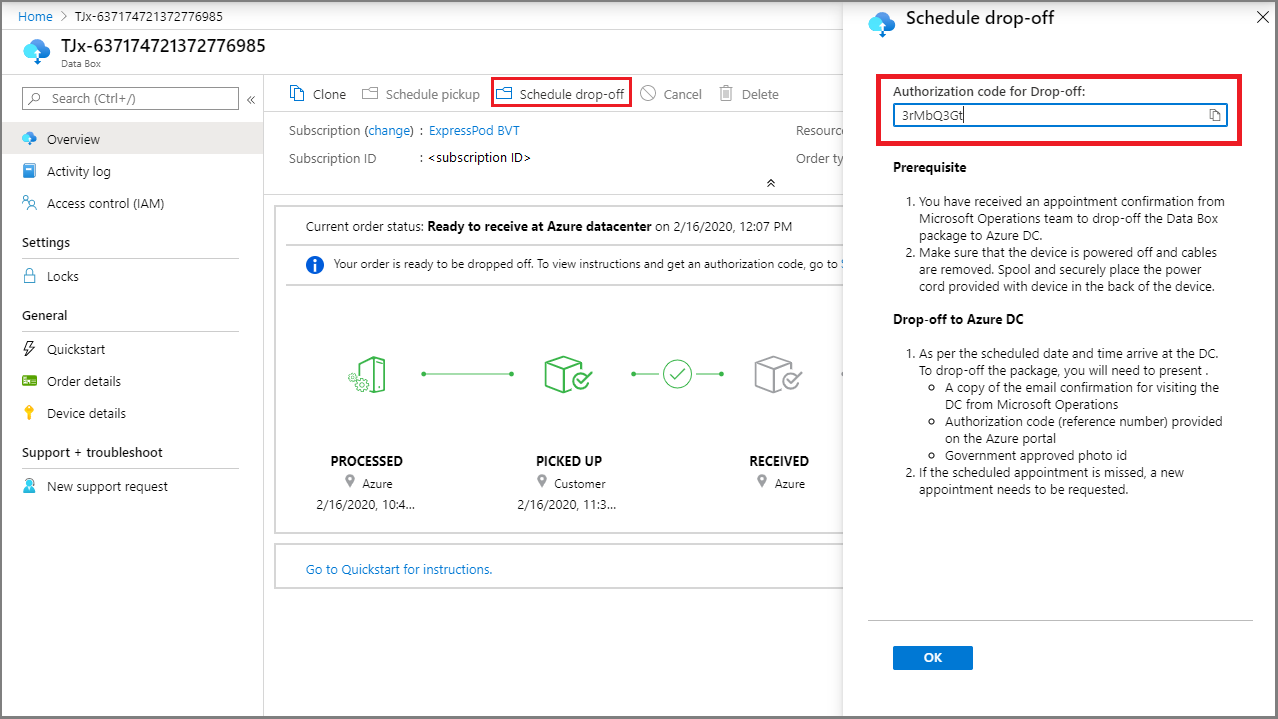
После проверки удостоверения и кода авторизации и сдачи устройства в центре обработки данных состояние вашего заказа должно измениться на Получено.
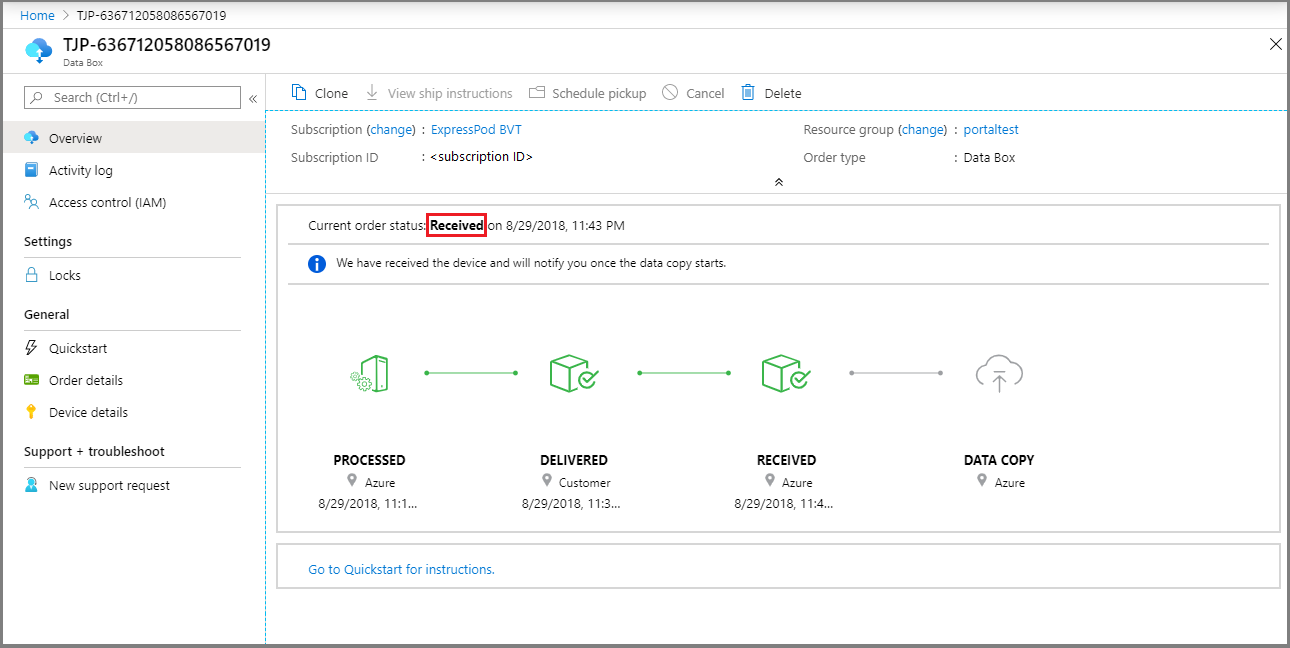
После сдачи устройства копирование данных будет продолжено. После завершения копирования заказ считается выполненным.
Следующие шаги
Обратная связь
Ожидается в ближайшее время: в течение 2024 года мы постепенно откажемся от GitHub Issues как механизма обратной связи для контента и заменим его новой системой обратной связи. Дополнительные сведения см. в разделе https://aka.ms/ContentUserFeedback.
Отправить и просмотреть отзыв по